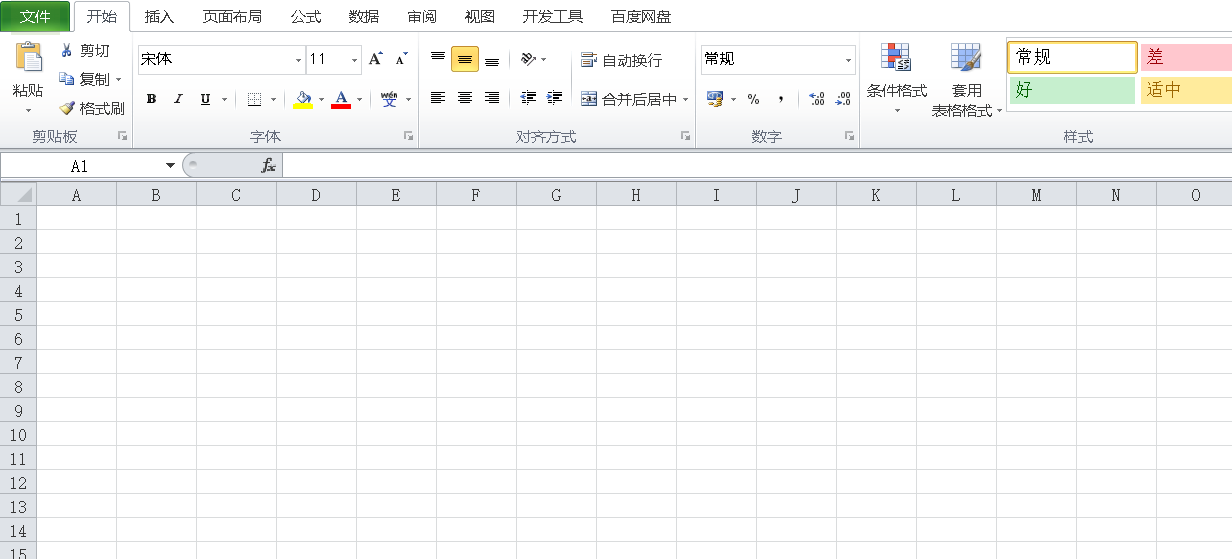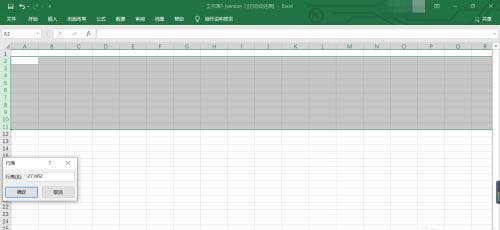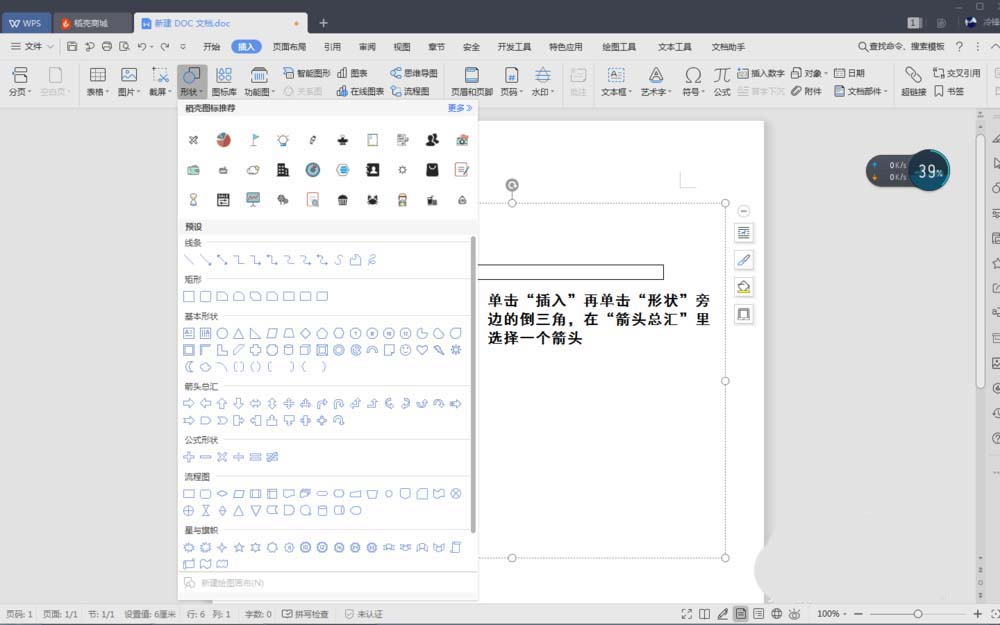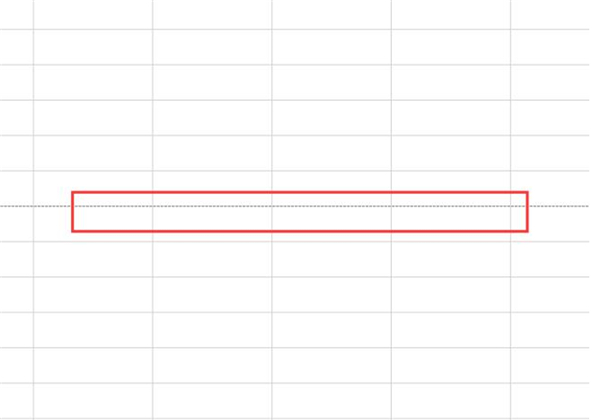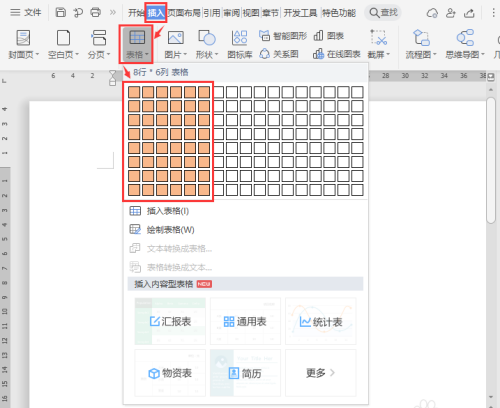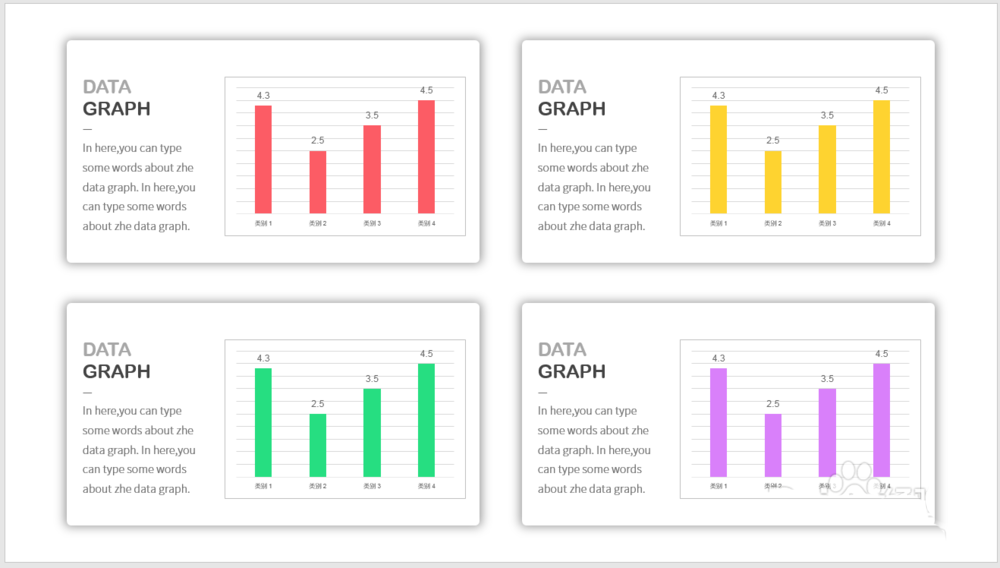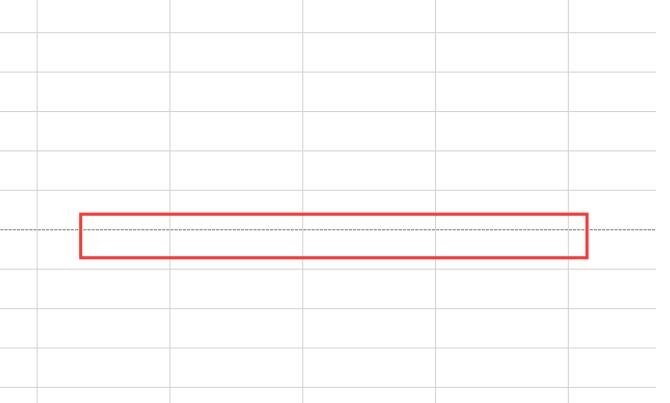PPT表格框线怎么设置成虚线 PPT表格框线设置成虚线的方法
发布时间:2023-07-22 16:58:02 作者:手工客
在做ppt的时候,为了能更加清晰明了的看到数据情况,一般会添加表格,但有的用户觉得实线不好看, 想要设置虚线却不知如何操作,一起来了解一下吧
PPT表格框线怎么设置成虚线?相信有很多有用户对于PPT这款软件并不陌生,而我们在做ppt的时候,为了能更加清晰明了的看到数据情况,一般会添加表格,但有的用户觉得实线不好看, 想要设置虚线却不知如何操作,那么下面就和小编一起来看看方法吧。
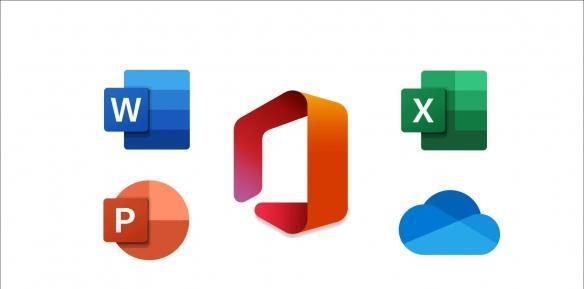
Microsoft Office2021专业增强版官方下载+永久激活密钥(最新)+激活工具
- 类型:
- 大小:
- 语言:
- 时间:2021-10-14
PPT表格框线设置成虚线的方法
第一步:打开一个PPT,选择菜单栏“插入--表格”,根据自己的需要设置表格的行数和列数。
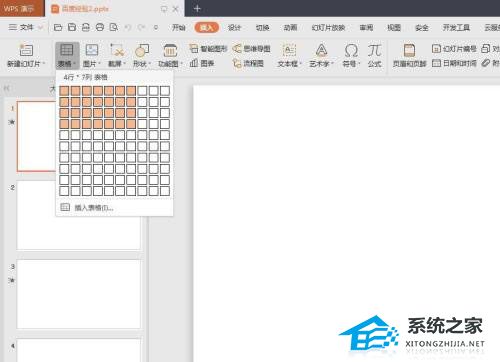
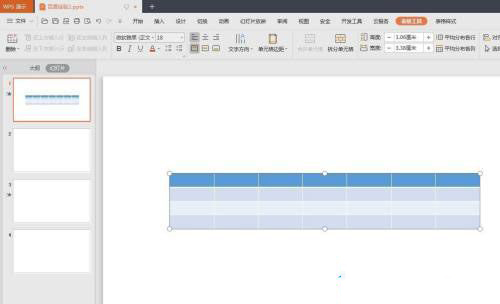
第二步:选中整个表格,切换至“表格样式”菜单中,单击最右侧的“清除表格样式”按钮。
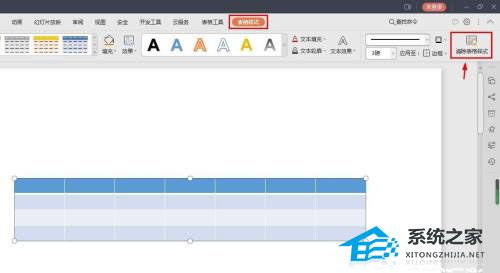
第三步:如下图所示,ppt中添加的表格框线变成最简单的线条。
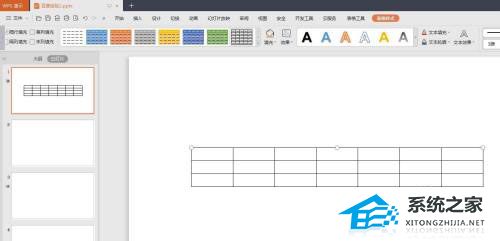
第四步:单击线条样式下拉框,选择虚线样式。
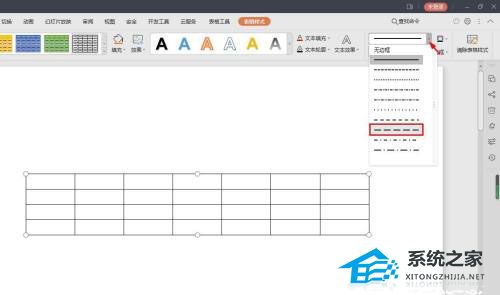
第五步:在应用至“边框”下拉菜单中,选择虚线边框要应用的位置。
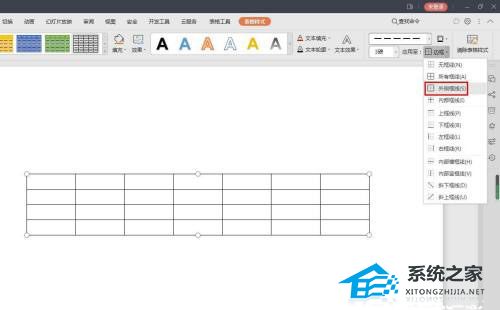
第六步:在线条粗细下拉菜单中,选择线条的粗细。
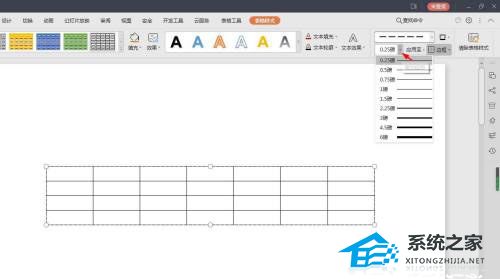
相关文章
-

怎么给excel表格加边框线 怎么给excel表格加边框线方法
全选表格数据,点击开始菜单栏中的框线,Excel表格怎么添加框线呢?具体操作如下:07-12